Microsoft Teams giver brugerne mulighed for at chatte en-til-en med medlemmer af teamet eller chatte med flere medlemmer i en gruppe eller over en kanal. Uanset hvordan du chatter med nogen, er de personer, du kan tale med, altid begrænset til dem i din organisation.
Microsoft Teams har to forskellige metoder til at give brugere mulighed for at inkludere outsidere i et team; gæsteadgang og ekstern adgang. Begge disse tilstande skal aktiveres fra Microsoft Teams administrationscenter af en teamadministrator eller ejer.

Indholdsfortegnelse
Microsoft Teams: Chat med eksterne brugere
Eksterne brugere defineres som brugere, der har en e-mailadresse på et andet domæne, end det Microsoft Teams er konfigureret til.
For eksempel, hvis din organisation har e-mails konfigureret på domænet myteamsdomain.com, så kan kun brugere, der har e-mails på dette domæne, føjes til teamet. Alle e-mails bortset fra dette ene domæne betragtes som ‘eksterne’ domæner, og brugere, der har e-mails på disse eksterne domæner, er eksterne brugere.
Aktiver ekstern adgang i Microsoft Teams
For at aktivere ekstern adgang i Microsoft Teams skal du;
Adgang til teamadministratorkontoen
Navnet på det domæne, du vil tilføje en bruger fra
Vi vil tilføje ‘gmail.com’, som giver os mulighed for at tilføje alle, der har en Gmail-e-mail, som ekstern bruger til Microsoft Teams.
Besøg Microsoft Teams administrationscenter.
I kolonnen til venstre skal du gå til indstillinger for hele organisationen > Ekstern adgang.
Klik på ‘Tilføj domæne’.
Indtast det domæne, du vil tilføje.
Klik på Udført.
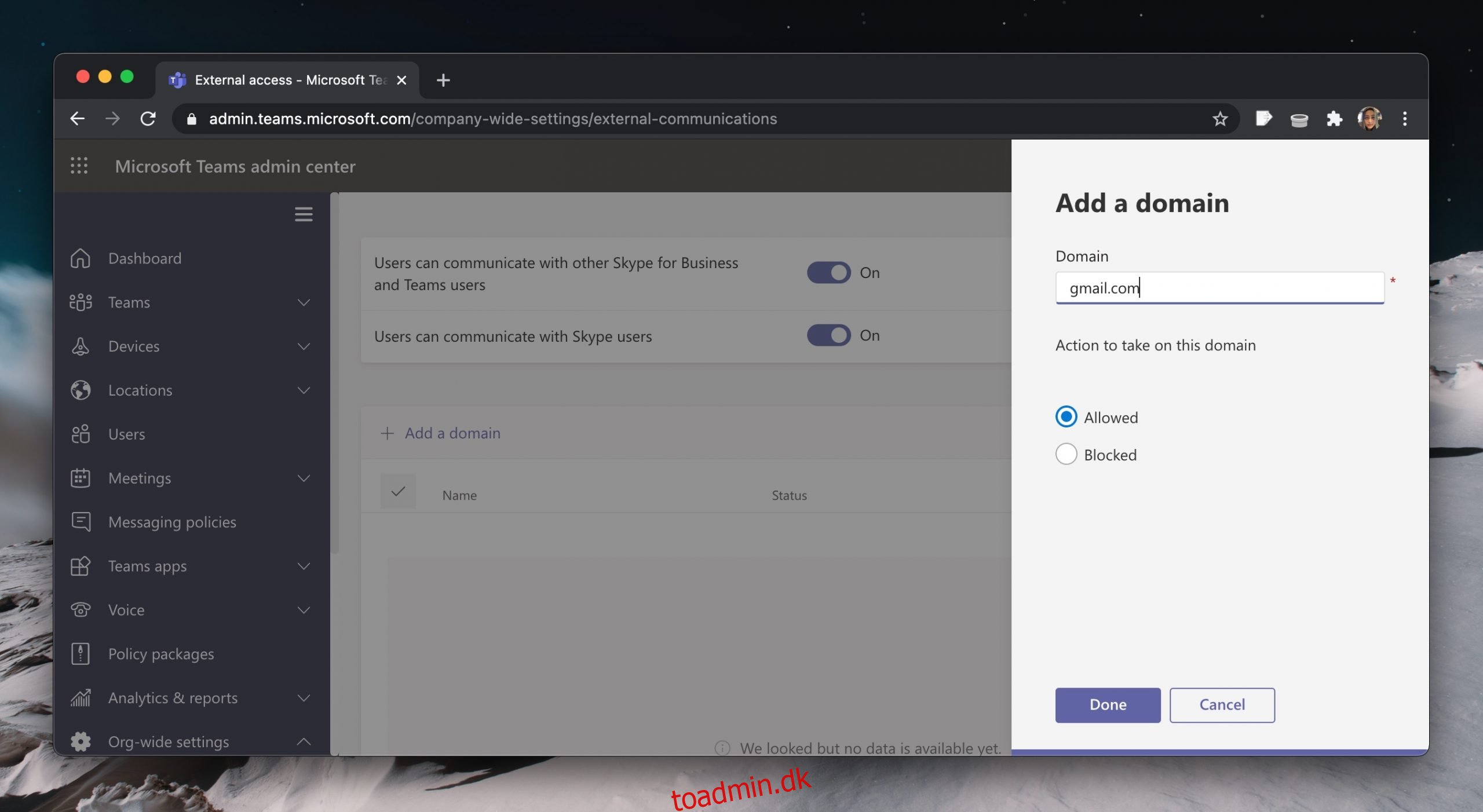
Tilføj ekstern bruger
Du er nu klar til at tilføje eksterne brugere til Microsoft Teams. Hvis du har Microsoft Teams-appen åben på dit skrivebord, er det en god idé at afslutte og genstarte den.
Åbn Microsoft Teams.
Gå til fanen Chat.
Klik på knappen Ny samtale.
Indtast e-mailadressen for den bruger, du vil chatte med.
Vælg ‘Søg eksternt’.
Send beskeden.
Bemærk: Brugeren skal tilmelde sig Microsoft Teams. De kan tilmelde sig en gratis konto, men de skal have en Microsoft Teams-konto for at kunne chatte med dig. Når du sender beskeden, sendes brugeren en invitation til at chatte med dig.
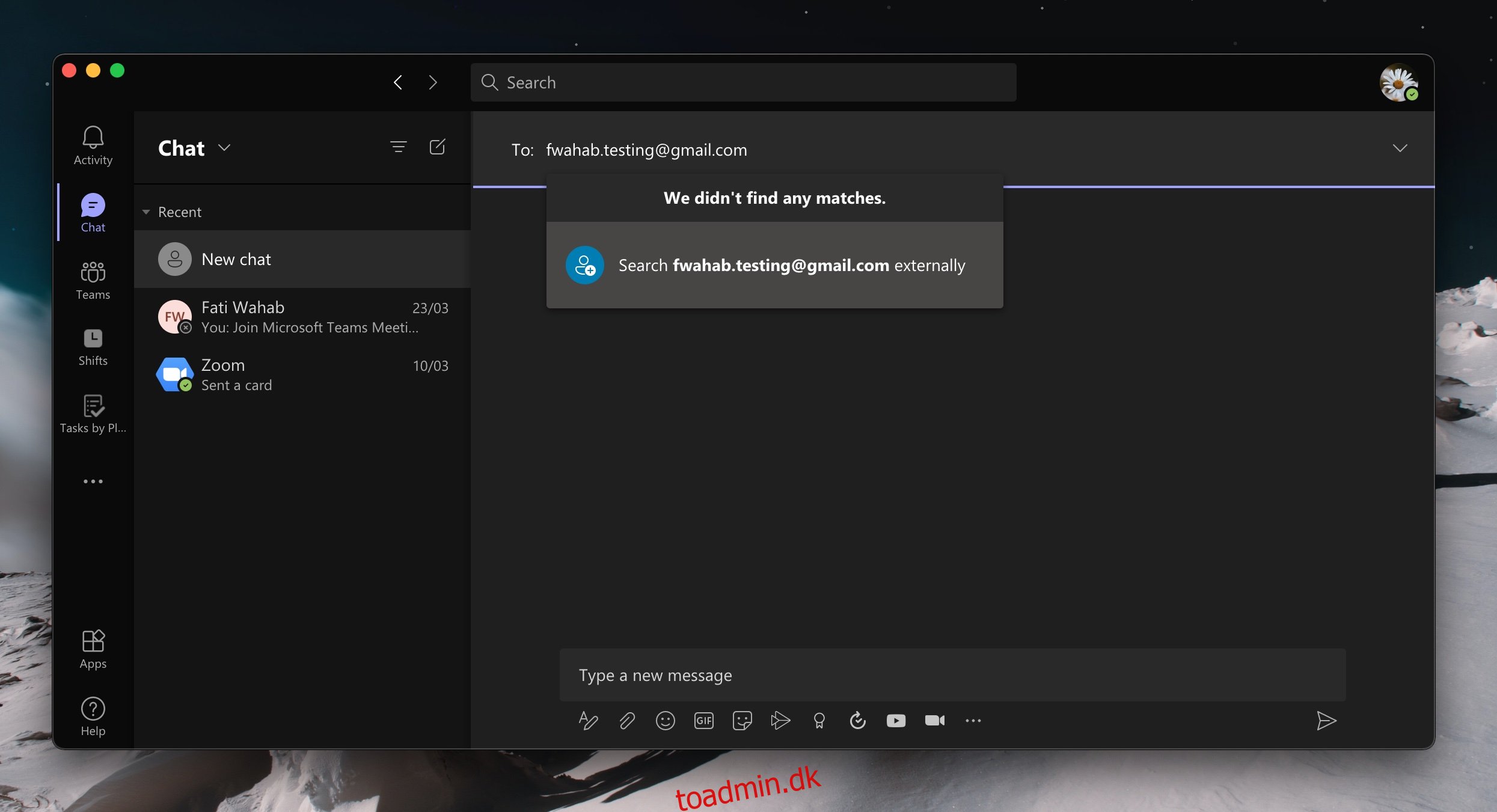
Microsoft Teams: Ekstern bruger vs gæstebruger
En ekstern bruger har langt mindre adgang til dit Microsoft Teams-team end en gæstebruger.
En gæstebruger kan;
Deltag i møder
Se kanaler i et team
Send beskeder over kanaler
Kommunikere med andre teammedlemmer
En ekstern bruger kan;
Chat kun med det Microsoft Teams-teammedlem, der har tilføjet dem
Kan kun deltage i en-til-en chat med brugeren
Kan ikke deltage i et møde eller se teamkanaler
Konklusion
Ekstern adgang tilbyder langt færre funktioner sammenlignet med gæsteadgang. En administrator kan aktivere det, så teammedlemmer nemt kan tale med folk uden for organisationen. En administrator kan også vælge at holde denne særlige funktion fra, og hvis de vælger det, kan du ikke omgå det. Du vil ikke være i stand til at tale med eksterne brugere, mens du er logget på med din virksomheds Microsoft Teams-konto.

